Há uma longa história sobre os diferentes tipos de processadores usados desde 1971. A Intel se tornou a primeira empresa a lançar microprocessadores que incluíam o suporte de 2300 transistores e realizavam 60.000 operações em um segundo. Depois disso, a alteração nos processadores ocorreu em intervalos regulares de tempo. Certas descobertas trouxeram mudanças importantes no desempenho de trabalho e na eficiência dos processadores. No ano de 1993, a Intel desenvolveu uma nova geração de processadores, conhecida como Processador Pentium. O processador Pentium era composto de mais de 3 milhões de transistores com velocidades de 60 MHz. Nos tempos atuais, os processadores estão sendo desenvolvidos com velocidades acima de 4 GHz.
Veja também: – Como consertar o uso de alta CPU e RAM do Windows 10
O Windows 10 oferece recurso para visualizar informações básicas de RAM do seu PC / Laptop. Isso pode ser aproveitado usando as seguintes etapas:
Passo 1:
Clique com o botão direito no ícone “Iniciar” posicionado no canto esquerdo inferior da tela. Clique em "
Sistema”Para visualizar a janela“ Configurações do sistema ”.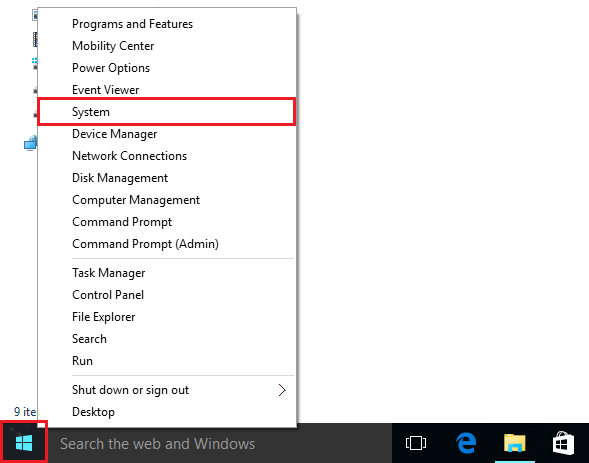
Passo 2:
Você pode ver o nome do fabricante do seu PC, processador, memória instalada (RAM), tipo de sistema e configurações de caneta / toque.
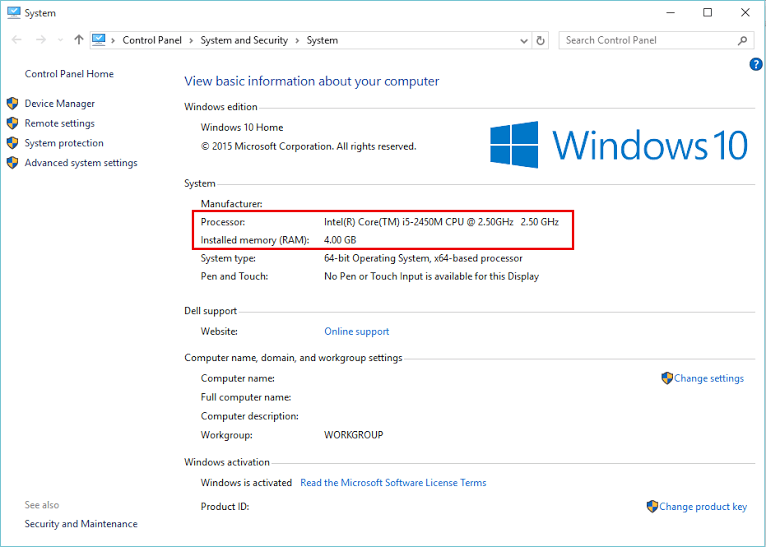
Outras propriedades, como nome do computador, descrição do computador, suporte online do produto, ID do produto (ou seja, chave de ativação), também podem ser encontradas nesta configuração.
No caso dos RAMs, o primeiro RAM a ser vendido foi feito pela Intel no ano de 1970. Ele tinha a capacidade de armazenar 1 KB, ou seja, 1024 bytes de memória e categorizado em Memória de Acesso Aleatório Dinâmico ou DRAM. SRAM ou RAM estática também foi inventada no mesmo ano. RAMs (ou seja, SRAM e DRAM) perdem sua memória quando são desligados porque são voláteis por natureza. Hoje em dia, os RAMs DDR4 são muito populares e estão disponíveis na categoria de 2 GB, 4 GB e 8 GB, respectivamente.


